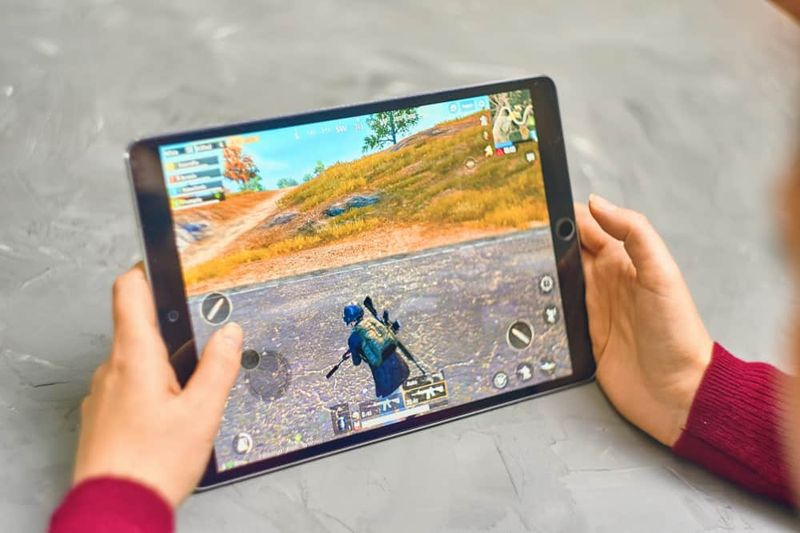Como corrigir o erro do iPhone 'Não foi possível ativar a rede de dados móveis'
Hoje discutimos o Iphone erro, ou seja, Não foi possível ativar a rede de dados móveis . Quando a nova atualização do iPhone foi lançada ao público, vários bugs foram descobertos. Um problema comum que muitas pessoas enfrentam é não foi possível ativar a rede de dados móveis mensagem de erro ao conectar ao Wifi. As mensagens e chamadas funcionam corretamente, mas a navegação na Internet é afetada.
Se você é aquele que está enfrentando tal erro, não se preocupe mais. Você está no lugar certo agora. O guia trata de como resolver o problema. Reunimos muitos truques pelos quais você pode resolver o problema da rede de dados celular em seu Iphone. Venha, vamos verificar os métodos mais simples de consertar Não foi possível ativar a rede de dados móveis.
Razões do erro:
Aqui estão os principais motivos, antes de continuar a corrigi-lo, verifique por que esse erro aparece:
- Detalhes de APN incorretos: Este erro foi causado devido a detalhes incorretos do Nome do Ponto de Acesso (APN) salvos nas configurações de rede.
- Bugs no iOS atualizado: Alguns usuários alegaram que, após atualizar para a versão mais recente, sua rede exibiu erros devido a bugs.
- Má conectividade de rede: Ao mudar para a conectividade WiFi, a internet pára por um momento. A quebra contínua dos resultados da rede em aparecer o erro não pode ativar a rede de dados do celular.
Faça um backup adequado
Inicialmente, você deve fazer um backup adequado de todos os dados do iPhone antes de solucionar o problema. O backup garante que seus dados pessoais estejam seguros e guardados com segurança, caso você queira ou se o seu iPhone precisar de uma restauração.
Verifique a mensagem de erro
Se for exibida a mensagem dizendo que habilite seus dados de celular (ou móvel) ou use WiFi para acessar dados, siga essas etapas primeiro.
melhor aplicativo de teclado ipad

Método 1 - verificação de perfil
Passo 1:
Vá para Definições > em geral > VPN (se existir).
Passo 2:
Ver para uma opção conhecida como Perfis .
Etapa 3:
Limpe tudo o que você listou no Perfis seção.
Passo 4:
Desligue e reinicie o celular.
Método 2: problema de conectividade LTE
Enquanto faz isso, você deseja seguir algumas etapas fáceis que discutimos abaixo:
por que meu mac diz bateria de serviço
Passo 1:
Vá até o menu Configurações em seu dispositivo iOS.
Passo 2:
Em seguida, escolha Celular entre as diferentes opções.
bom tempo de CPU ocioso
Etapa 3:
Clique no ícone Opções de dados móveis.
Passo 4:
Agora veja se o modo LTE avançado está ativado.
Etapa 5:
Se não estiver habilitado, clique no ícone para habilitá-lo.
Em alguns casos, se o seu dispositivo não apresentar problemas graves, essa técnica resolverá o problema. Se isso não resolver o problema, verifique o outro método mencionado abaixo.
Método 3: Reinicie o seu iPhone
A correção resolve muitos problemas em que os dados do celular não podem ser ativados em dispositivos que operam em todo o mundo. No entanto, quando essa técnica envolve a reinicialização do seu dispositivo, você deve seguir cada etapa cuidadosamente. Aqui estão alguns métodos para reiniciar seu dispositivo para resolver esse problema:
iOS 11 e superior
- Vá até o menu Configurações.
- Em seguida, abra a guia Geral.
- Escolha a opção Desligar.
Seu dispositivo será reiniciado rapidamente e o problema pode ser corrigido.
Sobre iPad, iPhone 8 e iPod Touch
- Pressione e segure o botão superior do seu iPhone por 10 segundos até visualizar um controle deslizante na tela.
- Em seguida, leve o controle deslizante para '0; para que o dispositivo possa desligar completamente.
- Quando o dispositivo desligar, pressione e segure novamente o botão até que o logotipo da Apple apareça na tela.
Seu dispositivo foi reinicializado com sucesso e o problema pode ser corrigido.
Em um iPhone X
- Aperte e segure o botão lateral do seu iPhone até ver um controle deslizante na tela.
- Em seguida, coloque o controle deslizante em '0' para que seu dispositivo possa desligar completamente.
- Quando o aparelho desligar, novamente aperte e segure o botão até visualizar o logotipo da Apple na tela.
Seu dispositivo foi reinicializado com sucesso e o problema pode ser corrigido.
Método 4: configurações de APN
Alguns celulares desejam que você use o nome do ponto de acesso (APN) para serviços de dados de celular em seu dispositivo. No entanto, essas configurações desejam uma redefinição para voltar às informações de APN padrão da sua operadora.
desativar cromo de rolagem infinita
Passo 1:
Inicialmente, visite Configurações> Celular> Opções de dados celulares> Rede celular para ver as configurações atuais do APN. Em seguida, entre em contato com sua operadora e verifique se o iPhone usa os ajustes APN exatos.
Como alternativa, tente redefinir seu APN
- Para iPhone, vá para Configurações> Celular> Dados da rede celular> Redefinir configurações
- Para iPads celulares, você deseja apagar o perfil de configuração e adicioná-lo novamente movendo para Configurações> Geral> Perfil
Método 5: redefinição de rede
Passo 1:
Vá para Definições na tela inicial.
Passo 2:
Clique em geral .
melhor gerenciador de inicialização do Android 2017
Etapa 3:
Escolher Redefinir .
Passo 4:
Selecione Redefinir Ajustes de Rede .
Etapa 5:
Desligue o iPhone pressionando e segurando o Dormir / acordar botão localizado na parte superior do dispositivo, movendo o Fora controle deslizante.
Etapa 6:
Aguarde alguns segundos e ligue o iPhone novamente.
Etapa 7:
Em seguida, abra um navegador da web e veja se as coisas estão funcionando como pensamos.
Conclusão:
Espero que agora você possa corrigir seu problema, pois cobrimos todas as informações sobre esse erro. Se você ainda enfrentar o problema, tente usar os métodos fornecidos separadamente. Além disso, entre em contato com o atendimento ao cliente da Apple, mas antes de fazer isso, recomendamos que você tente recuperar o seu dispositivo.
Se você tiver dúvidas e perguntas, deixe-nos saber na seção de comentários fornecida abaixo.
Obrigada!
Leia também: